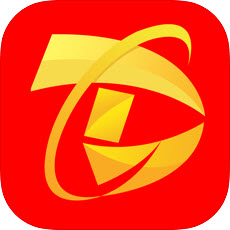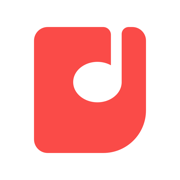mx播放器如何选择字幕
mx播放器作为一款功能强大的视频播放软件,不仅支持多种视频格式,还提供了丰富的字幕选择和管理功能。无论你是电影爱好者还是学习外语的用户,正确选择和使用字幕都能大大提升观影体验。本文将详细介绍如何在mx播放器中选择字幕,帮助你更全面地掌握这一功能。
一、准备工作
在使用mx播放器选择字幕之前,你需要确保以下几点:
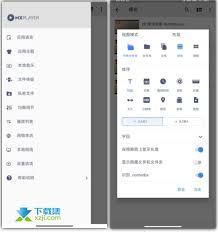
1. 安装mx播放器:确保你的设备上已经安装了最新版本的mx播放器。如果还没有安装,可以从应用商店下载并安装。
2. 准备字幕文件:确保你的视频文件有对应的字幕文件。字幕文件通常与视频文件同名,但后缀为`.srt`、`.ssa`、`.ass`等。字幕文件可以放在与视频文件相同的文件夹内,也可以单独存放。
二、打开视频并进入字幕设置
1. 打开mx播放器:启动mx播放器应用。
2. 选择视频文件:在mx播放器中浏览并选择你想要播放的视频文件。
3. 进入字幕设置:在视频播放界面,点击屏幕右上角的三个点(更多选项)按钮,然后选择“字幕”选项。你也可以在播放界面直接长按屏幕中央,然后选择“字幕”进行设置。
三、选择字幕文件
1. 自动加载字幕:如果字幕文件与视频文件同名并放在同一文件夹内,mx播放器通常会自动加载字幕。如果没有自动加载,你可以尝试手动选择。
2. 手动选择字幕:在字幕设置菜单中,点击“选择字幕”选项。此时,mx播放器会扫描当前文件夹及其子文件夹中的字幕文件,并列出所有可用的字幕文件。你只需要从中选择你想要加载的字幕文件即可。
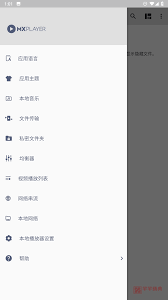
3. 从网络加载字幕:mx播放器还支持从opensubtitles等在线字幕库下载字幕。在字幕设置菜单中,选择“在线字幕搜索”选项,然后输入电影或电视剧的名称,mx播放器会自动搜索并列出可用的在线字幕。你只需要选择你需要的字幕并下载即可。
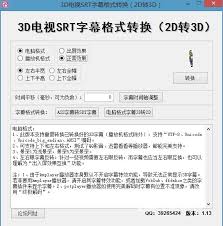
四、调整字幕样式和位置
1. 调整字幕样式:在字幕设置菜单中,你还可以调整字幕的字体大小、颜色、背景透明度等样式,以满足你的个性化需求。
2. 调整字幕位置:如果你对字幕的显示位置不满意,可以在字幕设置菜单中选择“字幕位置”选项,然后拖动屏幕上的字幕框来调整字幕的显示位置。
五、保存设置并享受观影
完成以上设置后,你可以点击屏幕右上角的“确定”按钮保存设置。此时,mx播放器将按照你的设置加载和显示字幕。你可以开始享受带有字幕的观影体验了。
总之,mx播放器提供了非常便捷的字幕选择和管理功能。通过本文的介绍,相信你已经掌握了如何在mx播放器中选择字幕的方法。无论是观看外语电影还是学习外语,正确选择和使用字幕都能让你的观影体验更加完美。